-
老司机教你怎么给电脑设置开机密码
- 2018-11-19 10:44:57 来源:windows10系统之家 作者:爱win10
U盘重装系统已经成为年轻人的必备技能之一,但是U盘重装有一个重要的一环就是进入Bios设置启动项,这里就给大家讲解一下惠普笔记本Bios设置U盘启动的方法。
当然第一步我们需要制作一个U盘PE工具,将U盘插入到电脑上面,开机时迅速敲击“Esc”键,直到出现快速启动菜单,选择“F10”进入Bios设置界面。



在“System Comfiguration”下找到“Boot Options”,将安全引导禁用掉,避免手动设置引导失败。

将引导模式设置为“Legacy”(传统),即可设置下一个选项了。
然后在系统配置界面选择“Device Configurations”(驱动配置)选项,设置硬盘模式,因为有些用户在重装系统后出现蓝屏,就是这里没有设置好的原因。我们选择“SATA Device Mode”中的AHCI模式,该模式可以兼容绝大部分的系统。

然后就可以保存配置之后重启系统进入U盘PE进行重装了。
上一篇:详解64位系统怎么装
下一篇:为你解答电脑如何恢复系统
猜您喜欢
- 系统之家Ghost Win7 64位安装教程..2016-10-18
- 电脑进不了系统,小编告诉你怎么解决电..2018-04-14
- 教你qq如何远程控制电脑2018-12-26
- 萝卜家园win8 64位旗舰版最新下载..2016-12-10
- win7桌面图标不见了怎么办,小编告诉你..2017-12-08
- 系统王国一键重装工具简介..2017-04-18
相关推荐
- Win7系统怎么添加扫描仪图解教程.. 2015-04-24
- sony专用windows7系统标准装机版最新.. 2017-04-14
- 小编告诉你bitlocker如何加密和解密.. 2018-10-25
- 火狐浏览器Firefox 25将有重大改变,最.. 2013-06-07
- 小编告诉你腾达路由器设置密码的方法.. 2018-10-26
- 如何彻底删除360网址导航 2020-08-17





 系统之家一键重装
系统之家一键重装
 小白重装win10
小白重装win10
 小白系统ghost win8 64位专业版下载v201809
小白系统ghost win8 64位专业版下载v201809 Cliqz Browse v1.25.0官方版
Cliqz Browse v1.25.0官方版 系统之家ghost win10 x86 专业版201605
系统之家ghost win10 x86 专业版201605 雨林木风ylmf win7 sp1 x86八周年纪念版 2015.02
雨林木风ylmf win7 sp1 x86八周年纪念版 2015.02 分类信息查看器 v1.1.0.0 单文件免费版 (查询分类信息的工具)
分类信息查看器 v1.1.0.0 单文件免费版 (查询分类信息的工具) Firefox(火狐浏览器)35版 v35.0.1官方版
Firefox(火狐浏览器)35版 v35.0.1官方版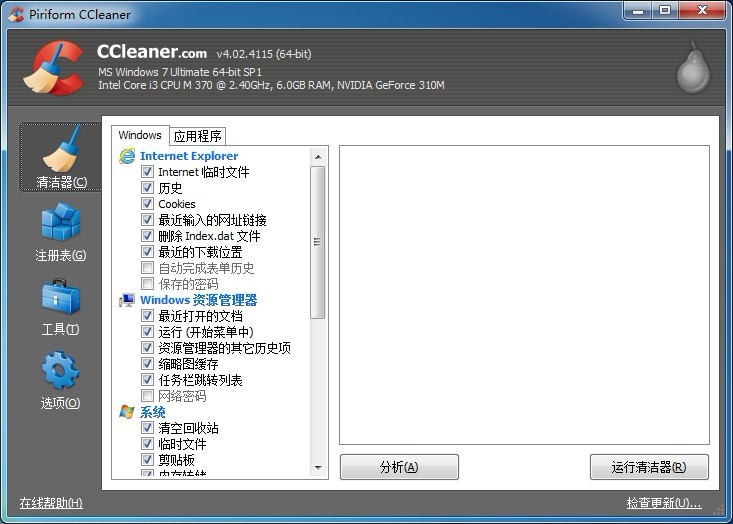 CCleaner v4.
CCleaner v4. 绿茶系统ghos
绿茶系统ghos Samsung SSD
Samsung SSD  淘宝浏览器 v
淘宝浏览器 v TcpLogView v
TcpLogView v 番茄花园 gho
番茄花园 gho 驱动精灵万能
驱动精灵万能 超级文件捆绑
超级文件捆绑 深度技术ghos
深度技术ghos 飞豆快递单打
飞豆快递单打 Mcool v13.50
Mcool v13.50 深度技术ghos
深度技术ghos 粤公网安备 44130202001061号
粤公网安备 44130202001061号